46助手如何清除微信僵尸粉?微信僵尸粉清理方法分享
发布时间:2020-07-03 16:02:52作者:知识屋
作为用户超10亿的微信已成为人们互相联络的重要平台,每个人微信账号上的好友数都在不断增长,特别是通过微信公众号或微信群进行营销的用户,他们的微信好友更是数以千计,那么如何从数量庞大的微信好友中将僵尸粉清理出来呢?下面我们就利用46助手来演示一下如何方便快速的清理僵尸粉。
46助手如何清除微信僵尸粉?
1、打开46助手,在【功能大全】中找到并点击【清理僵尸粉】,也可以直接点击上方菜单栏中的【清理僵尸粉】。
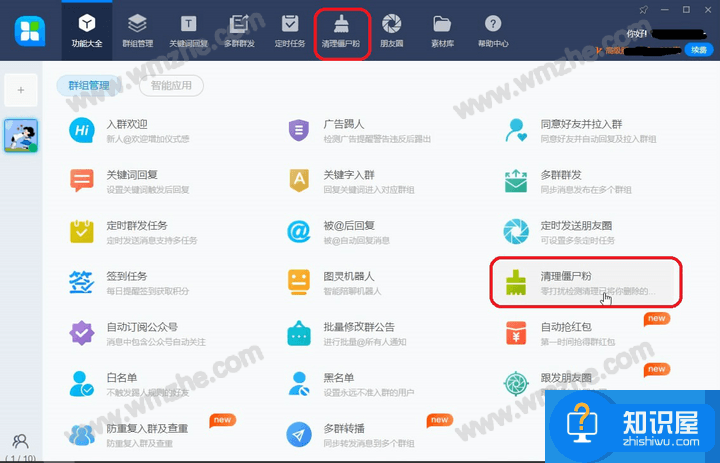
2、等待几十秒,就会弹出“检测僵尸粉”窗口,点击【开始检测】。

3、46助手对所有微信好友进行检测,检测到的僵尸粉就会陆续显示到下方列表空白处,这个过程一般要持续3—5分钟,检测速度和好友数量有关。
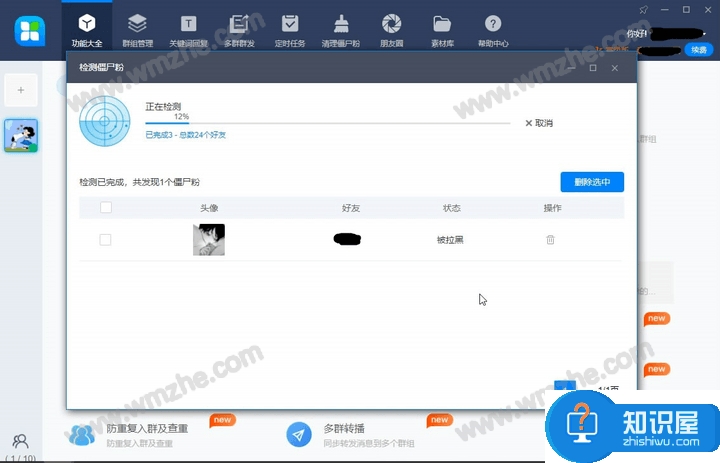
4、检测完成,系统会在界面中间弹出【检测成功】的提示。
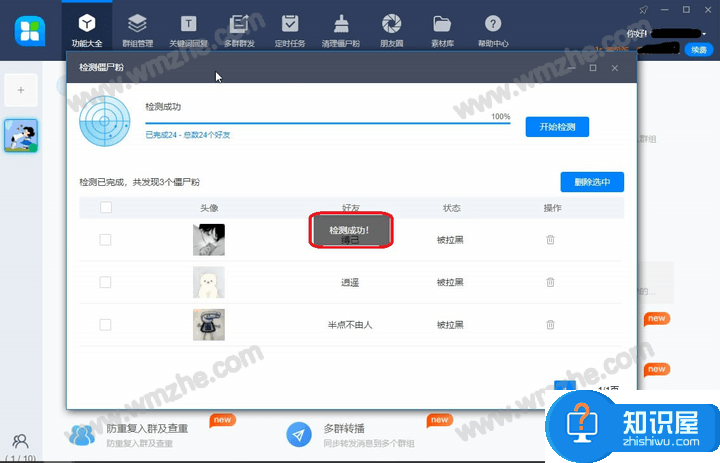
5、勾选检测出的僵尸粉,可以单选也可以多选,然后点击右侧的【删除选中】,或单独点击僵尸粉右侧对应的删除图标。
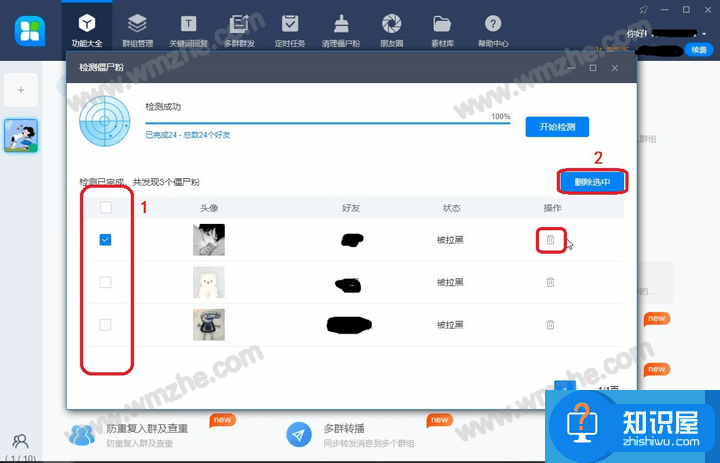
6、成功删除僵尸粉,系统会在界面中间弹出“操作成功”的提示。
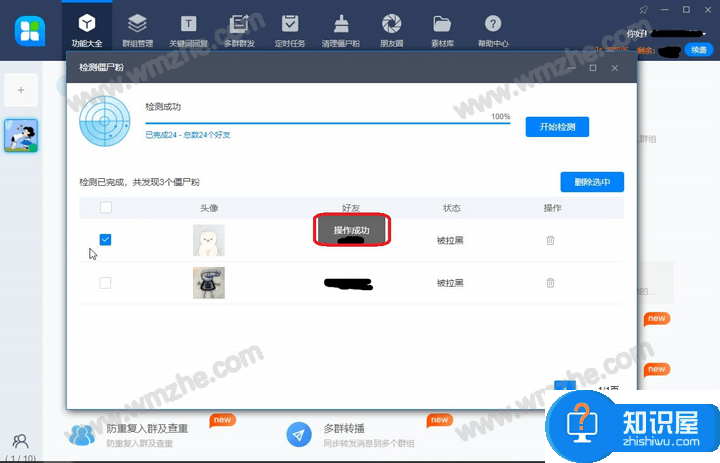
7、僵尸粉清理完成,点击关闭窗口即可。
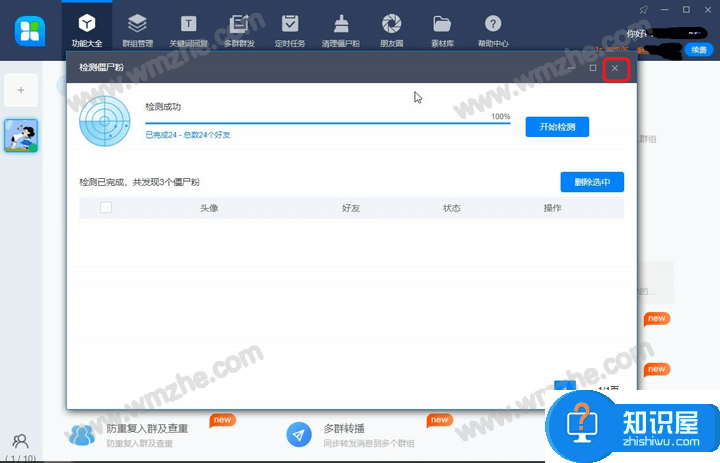
以上就是关于46助手如何清理僵尸粉的介绍,你学到了吗?想要了解更多有关46助手的功能,请百搜索官网查询。
知识阅读
-
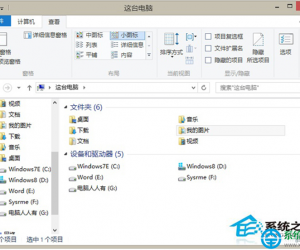
怎么恢复Win8系统被隐藏的文件夹 win8文件夹被系统隐藏了怎么还原
-

小偶怎么制作3D人偶
-

INTEL主板芯片组系列是什么意思 选主板要分清浅析Intel主板芯片组功能
-
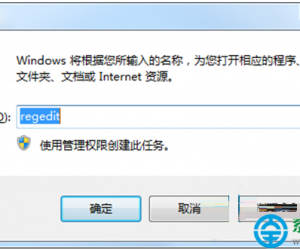
win7系统下如何恢复桌面图标丢失的小箭头 win7恢复快捷方式小箭头方法
-

iphone7怎么查看手机的序列号 苹果iPhone7序列号查询方法图解
-
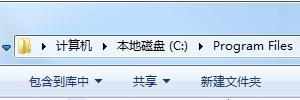
电脑中的控制面板程序显示不全怎么办 win7控制面板卸载程序不全怎么回事
-

一加3 SIM卡怎么安装 一加3 SIM卡安装教程
-

豆瓣小组怎么删除聊天消息?
-
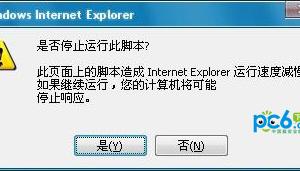
老是弹出是否停止运行此脚本 是否停止运行此脚本解决方法
-
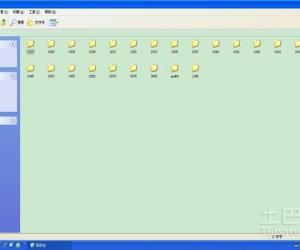
删除后的东西回收站里没有怎么回事 文件被删后回收站里没有被删除的文件
软件推荐
更多 >-
1
 一寸照片的尺寸是多少像素?一寸照片规格排版教程
一寸照片的尺寸是多少像素?一寸照片规格排版教程2016-05-30
-
2
新浪秒拍视频怎么下载?秒拍视频下载的方法教程
-
3
监控怎么安装?网络监控摄像头安装图文教程
-
4
电脑待机时间怎么设置 电脑没多久就进入待机状态
-
5
农行网银K宝密码忘了怎么办?农行网银K宝密码忘了的解决方法
-
6
手机淘宝怎么修改评价 手机淘宝修改评价方法
-
7
支付宝钱包、微信和手机QQ红包怎么用?为手机充话费、淘宝购物、买电影票
-
8
不认识的字怎么查,教你怎样查不认识的字
-
9
如何用QQ音乐下载歌到内存卡里面
-
10
2015年度哪款浏览器好用? 2015年上半年浏览器评测排行榜!








































